Desde la aparición de Windows 8 el tema de cambiar una red de pública a privada a generado bastante dolores de cabeza a los administradores de sistema, ya que ahora depende de la versión y las actualización que tenga aplicado el equipo el lugar donde aparece esta opción (si es que llega a aparecer). Y como no queriendo hacer las cosas complicadas cambiar este parámetro también varia en Windows 10 y Windows Server por lo que el día de hoy les traigo la opción más sencilla para cambiar una red de pública a privada sin morir en el intento.
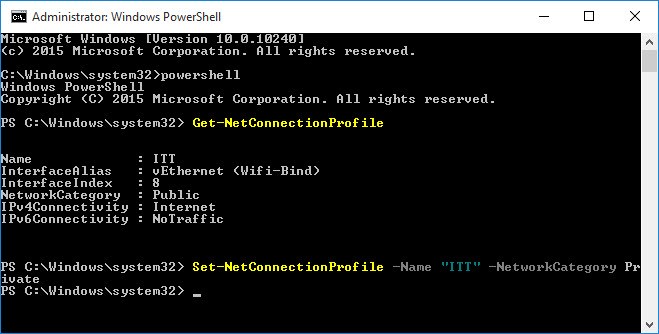
Cambiar la red de pública a privada desde powershell
Para hacer el cambio de red publica a privada en Windows desde la linea de comandos necesitamos entrar al powershell del sistema operativo y ejecutar los siguientes comandos:
-
Get-NetConnectionProfile para mostrar las redes que tenemos disponibles. Una vez que identifiquemos la red que queremos cambiar de nombre, nos aseguramos de copiar el nombre tal, el comando tambien nos indicara el tipo de red de la que se trata.
-
Posteriormente ejectutamos
-
Set-NetConnectionProfile -Name “NOMBRE DE RED” -NetworkCategory PrivateDonde «NOMBRE DE RED» es el nombre de la red que nos arrojo el comando anterior y -NetworkCategory podemos establecerlo a Public o Private dependiendo de nuestras necesidades.
Como pueden notar es mucho mas sencillo hacerlo desde la linea de comando que estar navegando en el entorno gráfico en busca del menú para cambiar el tipo de red de publico a privado.